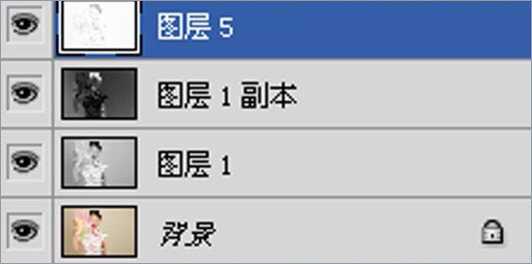工笔画亦称“细笔画”。属中国画技法中工整细致一类画法,以线造型是工笔画的基础和骨干。今天分享PS将人像照片制作成中国风工笔画教程,整个教程言简意赅,操作流程便捷易学,希望大家能够多多练习,尽快掌握。
先看看效果:
原图:
1、打开我们需要处理的图片作为背景图层,(CTRL+J)复制背景层。
2、去色(SHIFT+CTRL+U)
3、复制去色图层,图层模式改为颜色减淡。
4、按住CTRL+I反向。(反向后会变成一个纯白色的图片。)
5、设置最小值,根据实际情况而定,我这里设置的最小值为2(点滤镜 - 其它 - 最小值)
6、合并线描图层(图层模式为柔光)大感觉已经出来。
7、合并完后得到图层5.
8、柔光模式要关闭去色和反向图层那两个眼睛才能看见。
9、最后加上素材进行设计即可完成。
教程结束,以上就是PS将人像照片制作成中国风工笔画教程,大家学会了吗?希望这篇文章能对大家有所帮助!
免责声明:本站资源来自互联网收集,仅供用于学习和交流,请遵循相关法律法规,本站一切资源不代表本站立场,如有侵权、后门、不妥请联系本站删除!
《魔兽世界》大逃杀!60人新游玩模式《强袭风暴》3月21日上线
暴雪近日发布了《魔兽世界》10.2.6 更新内容,新游玩模式《强袭风暴》即将于3月21 日在亚服上线,届时玩家将前往阿拉希高地展开一场 60 人大逃杀对战。
艾泽拉斯的冒险者已经征服了艾泽拉斯的大地及遥远的彼岸。他们在对抗世界上最致命的敌人时展现出过人的手腕,并且成功阻止终结宇宙等级的威胁。当他们在为即将于《魔兽世界》资料片《地心之战》中来袭的萨拉塔斯势力做战斗准备时,他们还需要在熟悉的阿拉希高地面对一个全新的敌人──那就是彼此。在《巨龙崛起》10.2.6 更新的《强袭风暴》中,玩家将会进入一个全新的海盗主题大逃杀式限时活动,其中包含极高的风险和史诗级的奖励。
《强袭风暴》不是普通的战场,作为一个独立于主游戏之外的活动,玩家可以用大逃杀的风格来体验《魔兽世界》,不分职业、不分装备(除了你在赛局中捡到的),光是技巧和战略的强弱之分就能决定出谁才是能坚持到最后的赢家。本次活动将会开放单人和双人模式,玩家在加入海盗主题的预赛大厅区域前,可以从强袭风暴角色画面新增好友。游玩游戏将可以累计名望轨迹,《巨龙崛起》和《魔兽世界:巫妖王之怒 经典版》的玩家都可以获得奖励。
更新日志
- 陈楚生《陈楚生歌曲合集》[320K/MP3][138.9MB]
- 群星-中国轻音乐-经典情歌2CD【APE整轨】
- SacredSpaMusicSeries-LettingTheWorldGoBy[蓝色假期]FLA+CUE
- 赵传1996-黑暗英雄[台湾首版][WAV]
- 迟志强《迟志强歌曲合集》[320K/MP3][105.7MB]
- 《KKBOX西洋新歌日榜》[FLAC/分轨][1.1G]
- 群星《群星歌曲合集》[320K/MP3][1.9G][精选经典流行歌曲]
- 姜育恒.2018-遇恒牵情【FLAC】
- 吴克群2010-爱我恨我(荣耀精装改版)[种子音乐][WAV+CUE]
- 陈升.1990-贪婪之歌【滚石】【WAV+CUE】
- 高洪章-《打歌》[wav]
- ABC唱片-《大卫奥伊斯特拉赫.金色小提琴》6N纯银镀膜[WAV+CUE]
- ABC唱片-《模拟万岁.示范古典》6N纯银镀膜[WAV+CUE]
- 群星《群星歌曲合集》[320K/MP3][4.1G][抖音热门歌曲500首]
- 海来阿木《海来阿木歌曲合集》[FLAC/分轨][2.7G]